Получить или извлечь первое слово из текстовой строки в Excel
Чтобы извлечь все первые слова из списка текстовых строк, разделенных пробелами, функции LEFT и FIND в Excel могут помочь.
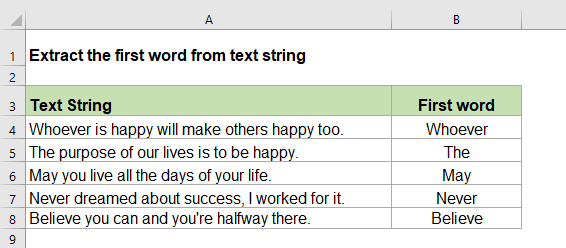
Получить или извлечь все первые слова из текстовых строк в Excel
Для выполнения этой задачи вам следует объединить функции LEFT и FIND вместе. Общий синтаксис выглядит так:
- текст: Текстовая строка или значение ячейки, которое вы хотите использовать.
1. Пожалуйста, введите или скопируйте следующую формулу в пустую ячейку:
2. Затем скопируйте эту формулу в другие ячейки, где вы хотите её использовать, и все первые слова из текстовых строк будут извлечены, как показано на скриншоте:
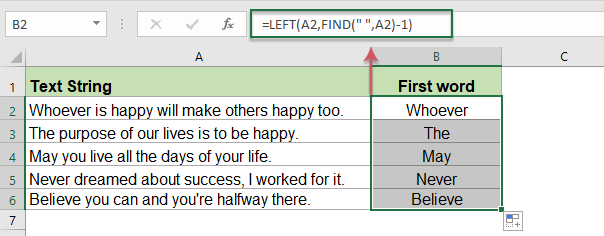
Объяснение формулы:
FIND(" ",A2)-1: Функция FIND используется для получения позиции первого вхождения символа пробела, и вычитается 1 для возврата позиции последнего символа первого слова.
LEFT(A2,FIND(" ",A2)-1): Функция LEFT извлекает крайние левые символы на основе количества символов, возвращаемых функцией FIND.
Примечание: Если в ячейке только одно слово, эта формула вернет ошибочное значение #VALUE!, как показано на следующем скриншоте:
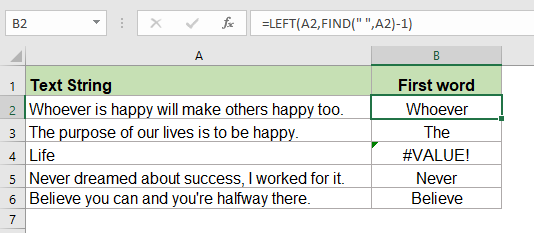
Чтобы исправить эту проблему, вы должны вложить функцию IFERROR в формулу следующим образом:
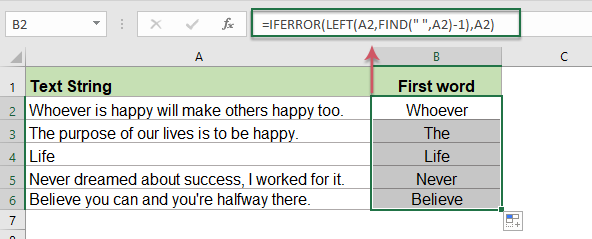
Связанные функции:
- FIND:
- Функция FIND используется для поиска строки внутри другой строки и возвращает начальную позицию строки внутри другой.
- LEFT:
- Функция LEFT извлекает заданное количество символов слева от предоставленной строки.
Больше статей:
- Извлечение N-го слова из текстовой строки в Excel
- Если у вас есть список текстовых строк или предложений, и вы хотите извлечь определенное n-е слово из списка, как показано на скриншоте ниже. В этой статье я представлю несколько методов решения этой задачи в Excel.
- Получить или извлечь последнее слово из текстовой строки в Excel
- Чтобы извлечь последнее слово из текстовой строки, разделенной символами пробела, обычно можно создать формулу на основе функций TRIM, SUBSTITUTE, RIGHT и REPT в Excel.
- Извлечь последнюю строку текста из многострочной ячейки
- Чтобы извлечь последнюю строку текста из текстовой строки, разделенной разрывами строк, обычно нет прямого способа решить это. В этой статье я представлю формулу для выполнения этой задачи в Excel.
Лучшие инструменты для повышения производительности Office
Kutools для Excel - Помогает вам выделиться из толпы
| 🤖 | KUTOOLS AI Помощник: Революционизируйте анализ данных на основе: Интеллектуальное выполнение | Генерация кода | Создание пользовательских формул | Анализ данных и создание диаграмм | Вызов функций Kutools… |
| Популярные функции: Поиск, Выделение или Отметка дубликатов | Удалить пустые строки | Объединить столбцы или ячейки без потери данных | Округлить без формулы ... | |
| Супер VLookup: Множественные критерии | Множественные значения | На нескольких листах | Распознавание нечетких соответствий... | |
| Расширенный раскрывающийся список: Простой раскрывающийся список | Зависимый раскрывающийся список | Раскрывающийся список с множественным выбором... | |
| Управление столбцами: Добавить определенное количество столбцов | Переместить столбцы | Переключить статус видимости скрытых столбцов | Сравнить столбцы для выбора одинаковых и разных ячеек ... | |
| Основные функции: Сетка фокусировки | Дизайн листа | Улучшенная строка формул | Управление книгами и листами | Библиотека автотекста (Авто текст) | Выбор даты | Объединить данные | Шифрование/Расшифровка ячеек | Отправка писем по списку | Супер фильтр | Специальный фильтр (фильтр жирного/курсивного/зачеркнутого текста...) ... | |
| Топ-15 наборов инструментов: 12 инструментов для работы с текстом (Добавить текст, Удалить определенные символы ...) | 50+ типов диаграмм (Диаграмма Ганта ...) | 40+ практических формул (Расчет возраста на основе даты рождения ...) | 19 инструментов вставки (Вставить QR-код, Вставить изображение по пути ...) | 12 инструментов преобразования (Преобразовать в слова, Конвертация валюты ...) | 7 инструментов объединения и разделения (Расширенное объединение строк, Разделить ячейки Excel ...) | ... и многое другое |
Kutools для Excel имеет более 300 функций, гарантируя, что то, что вам нужно, находится всего в одном клике...
Office Tab - Включите работу с вкладками в Microsoft Office (включая Excel)
- Один щелчок, чтобы переключаться между десятками открытых документов!
- Сократите сотни кликов мышью каждый день, попрощайтесь с болью в руке от мыши.
- Повышает вашу продуктивность на 50% при просмотре и редактировании нескольких документов.
- Добавляет эффективные вкладки в Office (включая Excel), как в Chrome, Edge и Firefox.